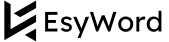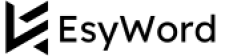วิธีเพิ่มความเร็วเว็บไซต์ WordPress โดยไม่ใช้ปลั๊กอินเป็นวิธีที่ดีในการปรับปรุงประสิทธิภาพของเว็บไซต์ของคุณ ด้วยวิธีการง่ายๆ ที่คุณสามารถทำได้เอง คุณจะสามารถช่วยให้เว็บไซต์โหลดได้เร็วขึ้นและเพิ่มประสบการณ์การใช้งานที่ดีขึ้นสำหรับผู้เยี่ยมชมเว็บไซต์ได้ ในบทความนี้ เราจะแนะนำขั้นตอนง่ายๆ ในการปรับปรุงความเร็วเว็บไซต์โดยไม่ต้องใช้ปลั๊กอิน

สารบัญ
Toggle5 ขั้นตอนในการเพิ่มความเร็วเว็บไซต์ WordPress
ขั้นตอนที่ 1 ตรวจสอบคะแนนของเว็บไซต์ใน Google PageSpeed Insights
ก่อนเริ่มต้นปรับปรุงความเร็วเว็บไซต์ ควรทดสอบเว็บไซต์ของคุณใน Google PageSpeed Insights เพื่อดูคะแนนและรายละเอียดเกี่ยวกับสิ่งที่ต้องปรับปรุง วิธีนี้จะช่วยให้คุณรู้ว่าควรให้ความสำคัญกับสิ่งใดเป็นพิเศษ
ขั้นตอนที่ 2 เปิดไฟล์ .htaccess เพื่อเปิดใช้งานการแคชในเบราว์เซอร์
เปิดไฟล์ .htaccess ซึ่งอยู่ในโฟลเดอร์หลักของเว็บไซต์ของคุณผ่าน FTP เพื่อเปิดใช้งานการแคชในเบราว์เซอร์ โดยทำการเพิ่มโค้ดดังต่อไปนี้ลงในไฟล์
# BEGIN Expire headers
ExpiresActive On
ExpiresDefault “access plus 5 seconds”
ExpiresByType image/x-icon “access plus 2592000 seconds”
ExpiresByType image/jpeg “access plus 2592000 seconds”
ExpiresByType image/png “access plus 2592000 seconds”
ExpiresByType image/gif “access plus 2592000 seconds”
ExpiresByType application/x-shockwave-flash “access plus 2592000 seconds”
ExpiresByType text/css “access plus 604800 seconds”
ExpiresByType text/javascript “access plus 216000 seconds”
ExpiresByType application/javascript “access plus 216000 seconds”
ExpiresByType application/x-javascript “access plus 216000 seconds”
ExpiresByType text/html “access plus 600 seconds”
ExpiresByType application/xhtml+xml “access plus 600 seconds”
# END Expire headers
หลังจากเพิ่มโค้ดแล้ว ให้บันทึกการเปลี่ยนแปลงและตรวจสอบว่าเว็บไซต์ของคุณยังสามารถทำงานได้ปกติ
ขั้นตอนที่ 3 จำกัดจำนวนโพสต์เวอร์ชัน
โดยค่าเริ่มต้น WordPress จะบันทึกการเปลี่ยนแปลงทั้งหมดที่คุณทำในโพสต์และหน้าเว็บ ซึ่งทำให้มีไฟล์เก่าจำนวนมากสะสมจนทำให้เว็บไซต์ช้า คุณสามารถเปิดไฟล์ wp-config.php และเพิ่มโค้ดต่อไปนี้เพื่อจำกัดจำนวนโพสต์เวอร์ชัน
/** Limit Post Revisions **/
define( ‘WP_POST_REVISIONS’, 3 );
หรือหากต้องการปิดฟังก์ชันนี้โดยสิ้นเชิง ให้ใช้โค้ดดังนี้
define( ‘WP_POST_REVISIONS’, false );
ขั้นตอนที่ 4 เปิดการบีบอัด Gzip ผ่านไฟล์ php.ini
ค้นหาไฟล์ php.ini ซึ่งอยู่ในโฮสติ้งของคุณ (สามารถค้นหาได้จากส่วนที่ชื่อว่า “CGI PHP Scripts” ใน Control Panel) เมื่อเจอแล้วให้ปรับการตั้งค่าต่อไปนี้
zlib.output_compression = On
และตั้งค่า
zlib.output_compression_level = 6
หลังจากบันทึกไฟล์แล้ว ให้ตรวจสอบว่าเว็บไซต์ของคุณยังสามารถใช้งานได้อย่างปกติ
ขั้นตอนที่ 5 ทดสอบคะแนนเว็บไซต์อีกครั้งใน Google PageSpeed Insights
หลังจากทำตามขั้นตอนเหล่านี้แล้ว ลองทดสอบเว็บไซต์ของคุณอีกครั้งใน Google PageSpeed Insights เพื่อเปรียบเทียบคะแนน หากคะแนนดีขึ้น แสดงว่าคุณได้ปรับปรุงประสิทธิภาพของเว็บไซต์สำเร็จ
เทคนิคเพิ่มเติมในการเพิ่มความเร็วเว็บไซต์ WordPress
หากคุณมีเวลามากพอ คุณยังสามารถลองใช้เทคนิคอื่นๆ เช่นการใช้ CDN (Content Delivery Network) และการจัดการ CSS Sprites เพื่อเพิ่มประสิทธิภาพให้กับเว็บไซต์เพิ่มเติม แม้การทำตามขั้นตอนข้างต้นจะช่วยเพิ่มความเร็วเว็บไซต์ได้อย่างรวดเร็ว แต่หากมีเวลามากขึ้น ก็สามารถทำเพิ่มเติมได้เพื่อให้เว็บไซต์ของคุณทำงานได้เต็มประสิทธิภาพสูงสุด
ข้อสรุป
วิธีเพิ่มความเร็วเว็บไซต์ WordPress โดยไม่ใช้ปลั๊กอินไม่ใช่เรื่องยาก เพียงแค่ทำตามขั้นตอนที่แนะนำ คุณสามารถทำให้เว็บไซต์ของคุณทำงานได้รวดเร็วขึ้นภายในเวลาเพียงไม่กี่นาที ซึ่งจะช่วยเพิ่มประสิทธิภาพและประสบการณ์การใช้งานที่ดีขึ้นให้กับผู้เยี่ยมชมเว็บไซต์ได้อย่างมาก